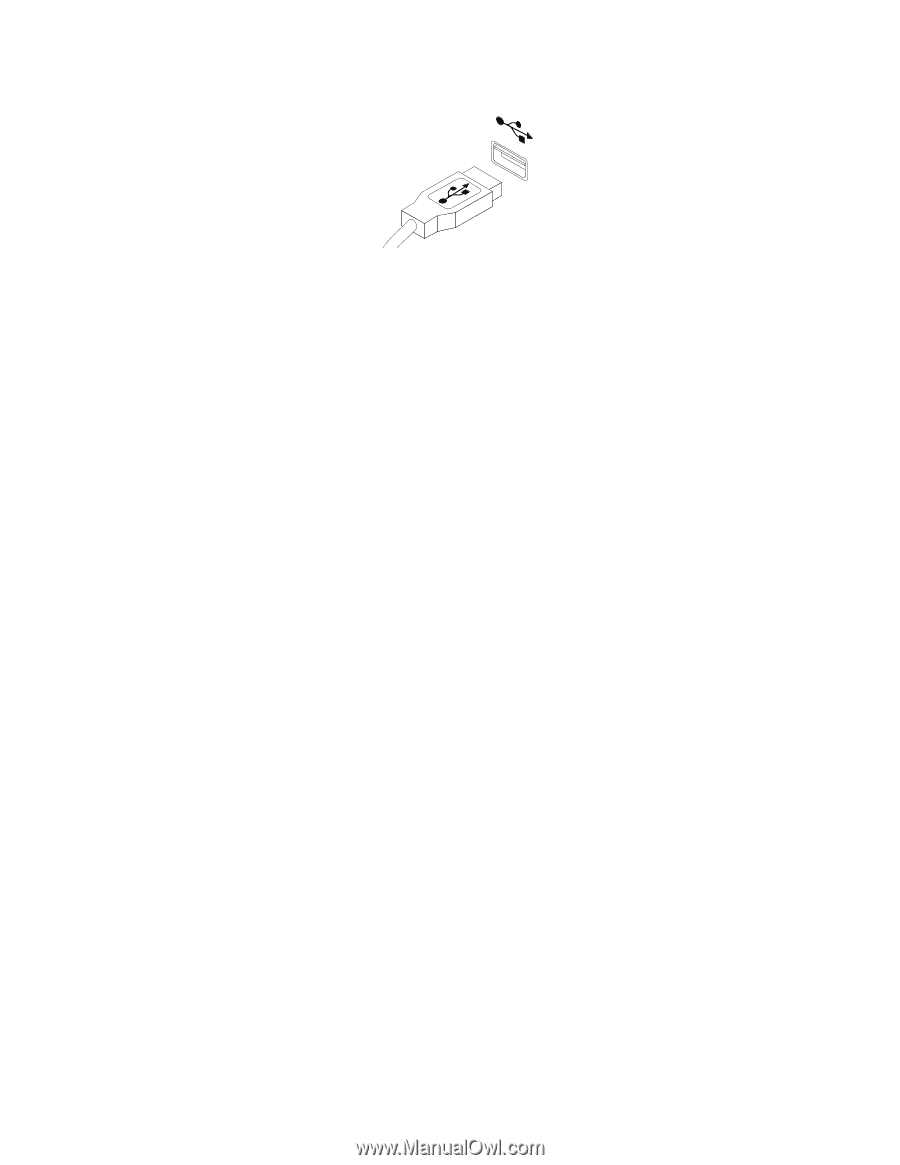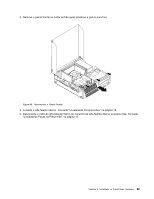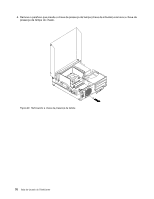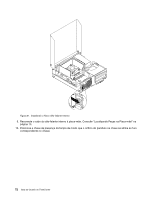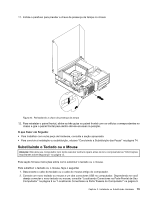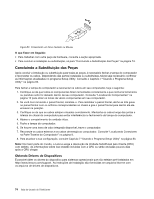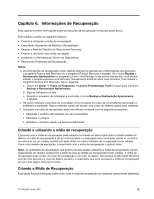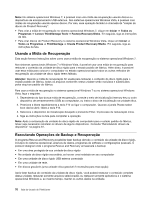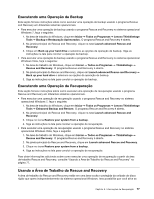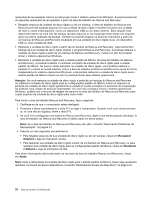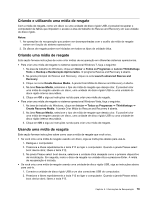Lenovo ThinkCentre M91p (Brazil - Portuguese) User guide - Page 88
Concluindo a Substituição das Peças, Obtendo Drivers de Dispositivos
 |
View all Lenovo ThinkCentre M91p manuals
Add to My Manuals
Save this manual to your list of manuals |
Page 88 highlights
Figura 53. Conectando um Novo Teclado ou Mouse O que Fazer em Seguida: • Para trabalhar com outra peça de hardware, consulte a seção apropriada. • Para concluir a instalação ou substituição, vá para "Concluindo a Substituição das Peças" na página 74. Concluindo a Substituição das Peças Após concluir a instalação ou substituição para todas as peças, é necessário fechar a tampa do computador e reconectar os cabos. Dependendo das partes instaladas ou substituídas, talvez seja necessário confirmar as informações atualizadas no programa Setup Utility. Consulte o Capítulo 7 "Usando o Programa Setup Utility" na página 83. Para fechar a tampa do computador e reconectar os cabos em seu computador, faça o seguinte: 1. Certifique-se de que todos os componentes foram remontados corretamente e que nenhuma ferramenta ou parafuso solto foi deixado dentro de seu computador. Consulte "Localizando Componentes" na página 12 para obter os locais de vários componentes em seu computador. 2. Se você tiver removido o painel frontal, reinstale-o. Para reinstalar o painel frontal, alinhe as três guias no painel frontal com os orifícios correspondentes no chassi e gire o painel frontal para dentro até ele encaixar na posição. 3. Certifique-se de que os cabos estejam roteados corretamente. Mantenha os cabos longe das juntas e laterais do chassi do computador para evitar interferência no fechamento da tampa do computador. 4. Abaixe o compartimento de unidade ótica. 5. Feche a tampa do computador. 6. Se houver uma trava de cabo integrada disponível, trave o computador. 7. Reconecte os cabos externos e os cabos de energia ao computador. Consulte "Localizando Conectores na Parte Traseira do Computador" na página 9. 8. Para atualizar a sua configuração, consulte Capítulo 7 "Usando o Programa Setup Utility" na página 83. Nota: Na maior parte do mundo, a Lenovo exige a devolução da Unidade Substituível pelo Cliente (CRU) com defeito. As informações sobre isso estarão incluídas com a CRU ou serão enviadas poucos dias após a CRU chegar. Obtendo Drivers de Dispositivos É possível obter os drivers do dispositivo para sistemas operacionais que não estejam pré-instalados em http://www.lenovo.com/support. As instruções de instalação são fornecidas em arquivos leia-me com os arquivos de drivers de dispositivos. 74 Guia do Usuário do ThinkCentre